欲使用 Creo ModelCHECK 報告
1. ModelCHECK 報告會顯示下列詳細資訊︰
◦ 位於頂部的模型名稱以及錯誤和警告的狀況與總數。模型名稱旁的星號用於識別變更的模型。儲存模型或從工作階段中拭除模型後再重新開啟時,星號會消失。
◦ 
- 返回到執行該報告的原始模型。

圖示與用於移動到上一個或下一個報告的箭頭鍵僅適用於組件和工程圖。
◦ 
- 在先前的模式下重新執行 ModelCHECK。
2. 報告是否會顯示導覽窗格取決於已執行報告之模型的類型。導覽窗格所包含的報告的各個部分根據模型檢查分類確定。「概觀」部分會顯示報告的下列詳細資訊︰
◦ 模型名稱
◦ 報告日期
◦ 操作模式
◦ 使用的組態檔案
◦ 執行 ModelCHECK 的使用者名稱
◦ 上次儲存模型的使用者名稱
◦ 模型的建立日期
3. 組件的 ModelCHECK 報告會列出整個組件的失敗檢查,並在「組件模型」(Assembly models) 部份中提供組件中每個元件的個別報告的連結。當您執行工程圖報告時,工程圖模型報告會包含在「工程圖模型」(Drawing models) 部份中。
4. 在報告的各個部份中會提供下列選項:
◦ 「類別」(Category) - 可讓您按檢查的類別篩選報告。「Creo Parametric 選項」(Creo Parametric Options) 對話方塊的「ModelCHECK 組態工具」(ModelCHECK Configuration Tool) 中的 「組態設定」(Configuration Settings) 選項用於控制此選單上的可用類別。
◦ 「類型」(Type) - 可讓您按類型篩選選項。按一下選項旁的核取方塊可細分檢查顯示:
▪ 按一下

核取方塊可顯示配置為錯誤的失敗檢查。
▪ 按一下

核取方塊可顯示配置為警告的失敗檢查。
▪ 按一下

核取方塊可顯示成功的檢查。
|  依預設,將僅顯示錯誤和警告。每個核取方塊旁的數字用於指示每種檢查類型的例證數。 |
5. 欲存取檢查的線上說明,請按一下

、

、

或報告中每個檢查名稱左邊的

。檢查特定的資訊頁會顯示在
「Creo ModelCHECK 報告」(Creo ModelCHECK Report) 的底部。
欲存取自訂的 ModelCHECK 說明,請執行下列動作:
b. 再次開啟 Creo Parametric。
c. 執行 ModelCHECK,然後按一下檢查旁的圖示。自訂的 ModelCHECK 說明頁即會出現。若在自訂資料夾中找不到自訂的說明頁,會出現一則指示無法顯示頁面的訊息。
d. 欲返回線上說明,請按一下

。線上說明出現後,

圖示會消失。
6. 按一下報告中的檢查名稱可檢視其詳細資訊以及例證。例如,當您按一下特徵 ID 時,對應的特徵會在模型上反白。
您可以透過此報告在模型上執行下列動作︰
◦ 反白特徵
◦ 忽略問題
◦ 刪除特徵
◦ 檢視參照
所有已更新的檢查都會顯示,且帶有

。當選取
「已更新」(Updated) 核取方塊作為篩選器類型時,
「已更新」(Updated) 核取方塊旁邊會顯示更新數目。
|  可進行的動作因不同的檢查而異。 |
7. 最後一個部份是「資訊」(Information)。它會顯示僅供參考的檢查。
 - 返回到執行該報告的原始模型。
- 返回到執行該報告的原始模型。 圖示與用於移動到上一個或下一個報告的箭頭鍵僅適用於組件和工程圖。
圖示與用於移動到上一個或下一個報告的箭頭鍵僅適用於組件和工程圖。 - 返回到執行該報告的原始模型。
- 返回到執行該報告的原始模型。 圖示與用於移動到上一個或下一個報告的箭頭鍵僅適用於組件和工程圖。
圖示與用於移動到上一個或下一個報告的箭頭鍵僅適用於組件和工程圖。 - 返回到執行該報告的原始模型。
- 返回到執行該報告的原始模型。 圖示與用於移動到上一個或下一個報告的箭頭鍵僅適用於組件和工程圖。
圖示與用於移動到上一個或下一個報告的箭頭鍵僅適用於組件和工程圖。 - 在先前的模式下重新執行 ModelCHECK。
- 在先前的模式下重新執行 ModelCHECK。 。線上說明出現後,
。線上說明出現後, 圖示會消失。
圖示會消失。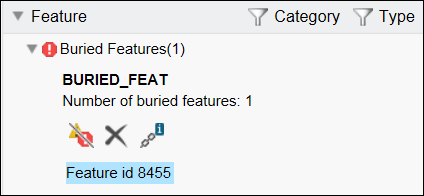
 。當選取「已更新」(Updated) 核取方塊作為篩選器類型時,「已更新」(Updated) 核取方塊旁邊會顯示更新數目。
。當選取「已更新」(Updated) 核取方塊作為篩選器類型時,「已更新」(Updated) 核取方塊旁邊會顯示更新數目。